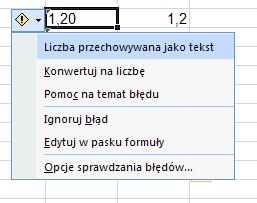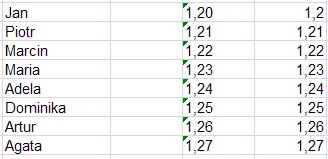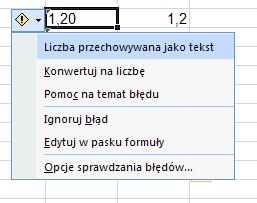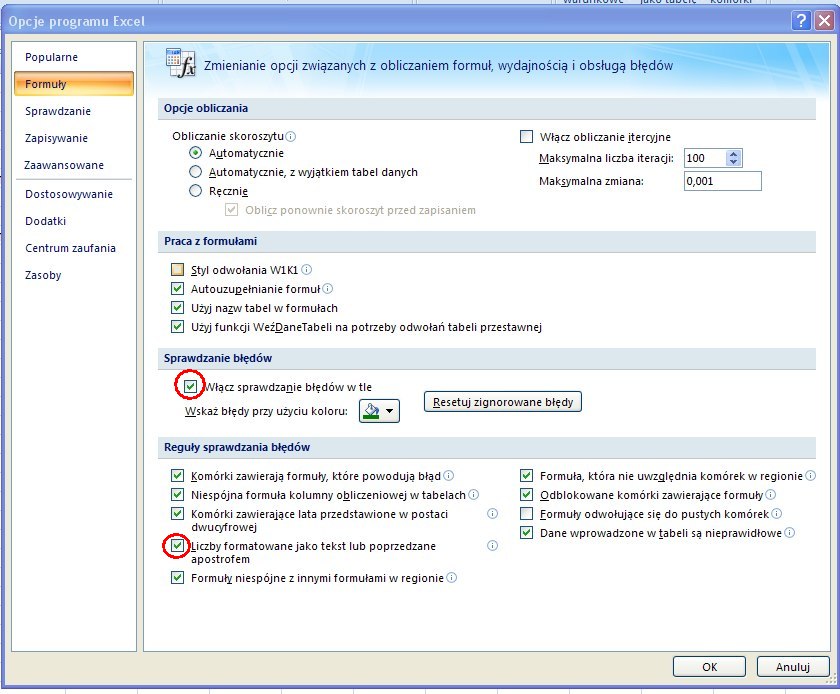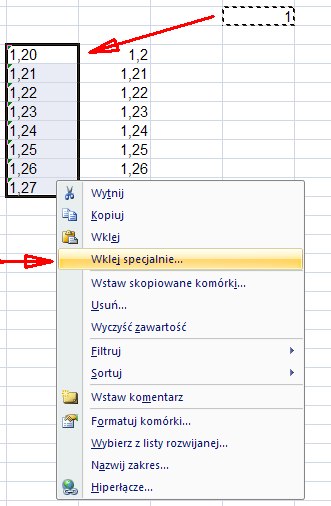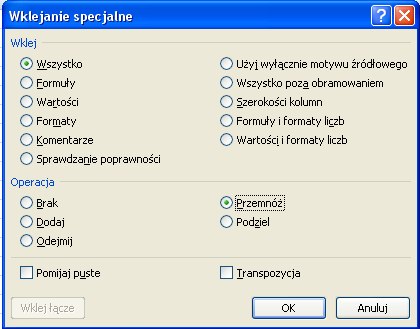Zamiana liczb w formacie tekstowym na liczby
Dodane przez piotr dnia April 06 2013 09:33:12
Często się zdarza, zwłaszcza przy imporcie danych z baz danych, że otrzymujemy piękny arkusz pełen liczb... z którymi nic nie można zrobić ponieważ są zapisane jako tekst. Excel rozpoznaje taką sytuację jako nienormalną i pozwala skorzystać z narzędzia edycji kontekstowej, ale niestety ta operacja dotyczyć może tylko jednej komórki, a co zrobić gdy mamy cały arkusz taki, z kilkoma tysiącami komórek? Rozwiązanie zawiera rozwinięcie newsa
Edycję kontekstową wykorzystującą automatyczne rozpoznawanie błędów przedstawiono poniżej:
Rozszerzona zawarto¶ć newsa
Załóżmy, że posiadamy tabelę jak na rysunku poniżej:
To co można zauważyć na pierwszy rzut oka, to zielone lewe górna narożniki komórek środkowej kolumny. Jest to oznaczenie, którym Excel informuje, dzięki automatycznemu rozpoznawaniu błędów, o podejrzeniu błędu w danej komórce. W tym przypadku chodzi o to, że komórki zawierające dane liczbowe sformatowane są jako tekst i jak tekst się zachowują.
Jeżeli taką komórkę zaznaczymy pokaże się z lewej strony mała ikonka z wykrzyknikiem. Kliknięcie jej powoduje pokazanie się menu kontekstowego umożliwiającego edycję formuł w komórce. W tym przypadku dostępne opcje przedstawia rysunek:
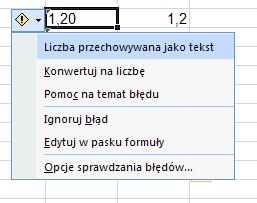
Wybranie opcji "konwertuj na liczbę" załatwia problem. Niestety tylko dla pojedynczej komórki! Jeżeli w Waszym arkuszu nie działa automatyczne rozpoznawanie błędów, to trzeba zmienić opcje Excela.
Aby działało automatyczne rozpoznawanie błędów należy sprawdzić czy w opcjach programu (menu: PLIK->opcje programu Excel) zostały ustawione odpowiednie parametry. Prawidłowe ustawienie zawiera poniższy rysunek, a interesujące parametry zaznaczono w czerwonym kółeczku:
Jak jednak zmienić "za jednym zamachem" wszystkie takie błędy np. w zaznaczonym obszarze?
W tym celu musimy:
- W pustej komórce wpisać LICZBę 1 (upewnij się czy komórka ma format ogólny!)
- Zaznaczyć tę komórkę i skopiować ją do schowka: np. kombinacją ctrl+C
- Zaznaczyć obszar, który chcemy zamienić
- Wywołać menu kontekstowe prawym klawiszem myszy
5. Wybrać opcję "Wklej specjalnie"
6. W panelu wklej specjalnie wybrać opcję "przemnóż":
7. Po kliknięciu OK cieszyć się z rezultatu